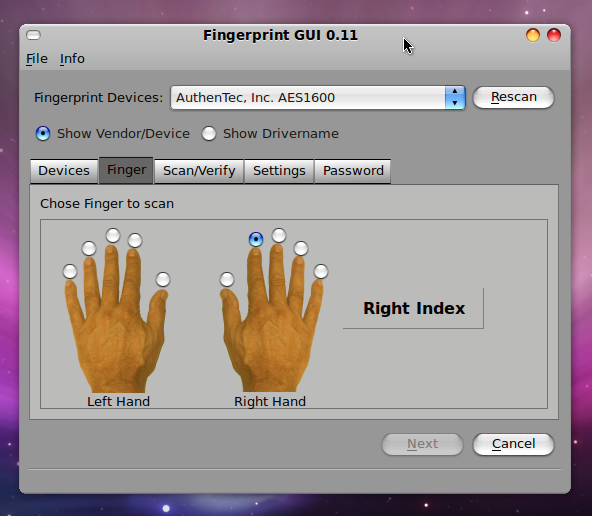Diferencia entre revisiones de «Lector de huellas digitales»
| Línea 2: | Línea 2: | ||
Este artículo trata de explicar como hacer funcionar el lector de huellas digitales en Ubuntu. | Este artículo trata de explicar como hacer funcionar el lector de huellas digitales en Ubuntu. | ||
| − | Cabe mencionar que existen diversas aplicaciones para lograr este fin, como son fprint-demo, bioapi y otras que no he probado. Para este caso particular explicaré la instalación de | + | Cabe mencionar que existen diversas aplicaciones para lograr este fin, como son fprint-demo, bioapi y otras que no he probado. Para este caso particular explicaré la instalación de FingerprintGUI 0.11, ya que este software es el que logré hacer funcionar para iniciar sesión deslizando mi huella digital en Ubuntu 9.04, basándome en la documentación del proyecto que está en inglés. |
| − | Cabe mencionar que la documentación actual, al momento en que escribo este artículo, comenta que la utilería ha sido probada en Ubuntu 8.04, 8.10 y 9.04 desktop, así como Fedora 10 en versiones de 32 bits. En versiones de 64 bits, se ha probado sobre Ubuntu 8.10 y 9.04. Yo mismo instalé la aplicación en mi equipo laptop Toshiba U405-s2826, con un hardware de lector biométrico Authentec Inc. AES1600, y funciona a la perfección sobre Ubuntu 9.04 desktop de 32 bits. | + | Cabe mencionar que la documentación actual, al momento en que escribo este artículo, comenta que la utilería ha sido probada en Ubuntu 8.04, 8.10 y 9.04 desktop, así como Fedora 10 en versiones de 32 bits. En versiones de 64 bits, se ha probado sobre Ubuntu 8.10 y 9.04. Yo mismo instalé la aplicación en mi equipo laptop Toshiba U405-s2826, con un hardware de lector biométrico Authentec Inc. AES1600, y funciona a la perfección sobre Ubuntu 9.04 desktop de 32 bits. Así pues, me dedicaré a mostrarles cómo realizar esta tarea específicamente en Ubuntu. |
| − | [[Imagen: | + | [[Imagen:FingerprintGUI.png]] |
| + | |||
| + | |||
| + | == Pasos previos a la instalación == | ||
| + | |||
| + | Lo más probable es que necesitemos instalar unos paquetes antes de poder utilizar este software. Incluso si intentamos instalarlo y no tenemos los paquetes necesarios, el mismo programa nos hará saber qué nos falta instalar para que Fingerprint GUI pueda funcionar correctamente. Hay que tener instalados los paquetes siguientes: | ||
| + | |||
| + | 1)libfakekey0 | ||
| + | 2)libfprint0 | ||
| + | 3)libqca2 | ||
| + | 4)libqca2-plugin-ossl | ||
| + | |||
| + | Así que desde el terminal ejecutamos la siguiente linea: | ||
| + | <bash>sudo aptitude install libfakekey0 libfprint0 libqca2 libqca2-plugin-ossl</bash> | ||
| + | ¡Listo!, ya podemos proceder a instalar FingerprintGUI en nuestro sistema. | ||
== Instalación == | == Instalación == | ||
| Línea 13: | Línea 27: | ||
<bash>http://www.n-view.net/Appliance//fingerprint/downloads.php</bash> | <bash>http://www.n-view.net/Appliance//fingerprint/downloads.php</bash> | ||
| − | Una vez que hemos descargado el archivo comprimido, tendremos que descomprimirlo | + | Una vez que hemos descargado el archivo comprimido, tendremos que descomprimirlo; mediante un terminal entrar a la carpeta donde están los archivos descomprimidos (debe parecer algo así como "fingerprint-0.11") '''e identificarnos como el usuario root'''. El comando para instalar la utilería es: |
| + | <bash>./install.sh [--with-upek | --fprint-only | --uninstall]</bash> | ||
| + | Utilizar la opción --with-upek o --fprint-only dependerá del dispositivo de huellas digitales que tengamos en nuestro sistema. En mi caso yo utilicé la opción --fprint-only, dado que no se trata de un dispositivo UPEK sino AUTHENTEC. Si ustedes tienen un dispositivo de UPEK Inc. o de SGS Thomson, deben utilizar la opción --with-upek para que se instale la librería "libbsapi.so", utilizada para controlar dichos dispositivos. | ||
| − | |||
| + | {{INDdcha}} | ||
[[Categoría:Administración del sistema]][[Categoría:Seguridad]] | [[Categoría:Administración del sistema]][[Categoría:Seguridad]] | ||
Revisión de 06:59 29 oct 2009
Introducción
Este artículo trata de explicar como hacer funcionar el lector de huellas digitales en Ubuntu. Cabe mencionar que existen diversas aplicaciones para lograr este fin, como son fprint-demo, bioapi y otras que no he probado. Para este caso particular explicaré la instalación de FingerprintGUI 0.11, ya que este software es el que logré hacer funcionar para iniciar sesión deslizando mi huella digital en Ubuntu 9.04, basándome en la documentación del proyecto que está en inglés.
Cabe mencionar que la documentación actual, al momento en que escribo este artículo, comenta que la utilería ha sido probada en Ubuntu 8.04, 8.10 y 9.04 desktop, así como Fedora 10 en versiones de 32 bits. En versiones de 64 bits, se ha probado sobre Ubuntu 8.10 y 9.04. Yo mismo instalé la aplicación en mi equipo laptop Toshiba U405-s2826, con un hardware de lector biométrico Authentec Inc. AES1600, y funciona a la perfección sobre Ubuntu 9.04 desktop de 32 bits. Así pues, me dedicaré a mostrarles cómo realizar esta tarea específicamente en Ubuntu.
Pasos previos a la instalación
Lo más probable es que necesitemos instalar unos paquetes antes de poder utilizar este software. Incluso si intentamos instalarlo y no tenemos los paquetes necesarios, el mismo programa nos hará saber qué nos falta instalar para que Fingerprint GUI pueda funcionar correctamente. Hay que tener instalados los paquetes siguientes:
1)libfakekey0
2)libfprint0
3)libqca2
4)libqca2-plugin-ossl
Así que desde el terminal ejecutamos la siguiente linea: <bash>sudo aptitude install libfakekey0 libfprint0 libqca2 libqca2-plugin-ossl</bash> ¡Listo!, ya podemos proceder a instalar FingerprintGUI en nuestro sistema.
Instalación
Primero debemos descargar el software de la página del proyecto: <bash>http://www.n-view.net/Appliance//fingerprint/downloads.php</bash>
Una vez que hemos descargado el archivo comprimido, tendremos que descomprimirlo; mediante un terminal entrar a la carpeta donde están los archivos descomprimidos (debe parecer algo así como "fingerprint-0.11") e identificarnos como el usuario root. El comando para instalar la utilería es: <bash>./install.sh [--with-upek | --fprint-only | --uninstall]</bash> Utilizar la opción --with-upek o --fprint-only dependerá del dispositivo de huellas digitales que tengamos en nuestro sistema. En mi caso yo utilicé la opción --fprint-only, dado que no se trata de un dispositivo UPEK sino AUTHENTEC. Si ustedes tienen un dispositivo de UPEK Inc. o de SGS Thomson, deben utilizar la opción --with-upek para que se instale la librería "libbsapi.so", utilizada para controlar dichos dispositivos.